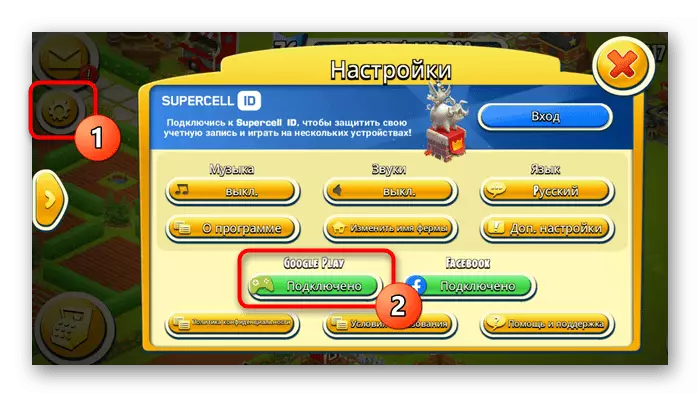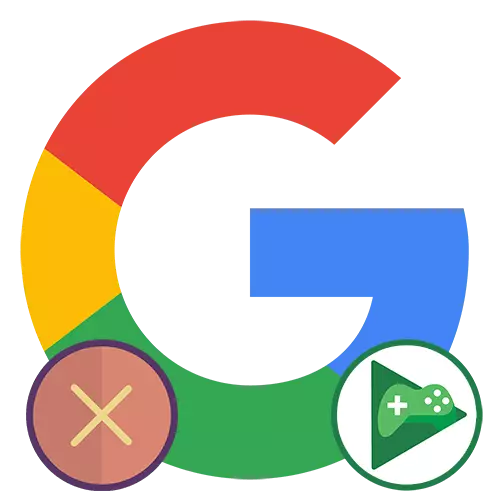
Яңадан бәйләү өчен бизәкле уенда
Инструкция башланганчы, без кулланучыларның бу процедурасының мәгънәсен аңламас өчен, бу компанияләр китабын аңлатуны ачыкларга телибез.Уеннар биргәч, Google Хисап белән синхронлаштырылганнан соң, бетерелмәячәк! Башкача әйткәндә, профильнең бөкесе уенны бер үк Google Хисап язмасына кадәр башларга мөмкинлек бирми. Моңарчы алдагы хисап аша уенга берничә тапкыр керде, сез уенны туктаган урыннан дәвам итә аласыз.
Уенны счетыгызнан тарату, сез анда логинны бу Google профиле аша тыясыз. Ләкин, бу Уеннарны һәрвакыт бу Уеннарны икенче хисгә күчерергә рөхсәт итми, мәсәлән, бер үк смартфондагы уен аша бүтән профильгә кереп:
- Кайбер уеннар (кагыйдә буларак, онлайн), бер генә Google хисап язмасын профильгә бәйләргә рөхсәт итегез.
- Уеннарның бер өлеше төрле профильләр астында берничә авторизация мөмкинлегенә ия, ләкин алгарыш әле дә махсус Google Хисап язмасына бәйләнгән. Ягъни, аның профиленнән чыгу, сез бүтән Google Хисап язмасына бара алмассыз һәм алдагы хисап астында уйнаган урыннан уза.
- Оффлайн уеннар (кемнең функциональлеге Интернетны өзгәннән соң да тулы түгел) Google-га бәйләми, шуңа күрә ни өчен алгарыш принципиаль эшләмәячәк. Тәҗрибәле кулланучылар уен профилен файл менеджерлары аша күчереп ала ала (мөгаен, тамыр хокукларын кулланалар), ләкин бу уен күчерү һәм чыгышының 100% гарантиясе бирми.
Әгәр дә сезгә бер Google счетыннан онлайн мәгълүмат күчерергә кирәк булса, уенны бер-берегезгә бәйләгез, мәсәлән, Facebook, аның көйләүләре аша. Әгәр альтернатив мәҗбүри ысуллар булмаса, бу кушымтаның техник ярдәме турында әйтергә һәм хәзерге хәлне аңлатырга тырышыгыз. Күпчелек очракта, бу уен белән бергә бүтән Google профиленә күченү өчен бердәнбер ысул.
Метод 1: Веб-версия
Сез һәрвакыт сезнең профильдән уенны компьютер брасеры аша, ноутбук яки смартфон аша, бу хисапка керү урыны бар.
- Хисап битегезне түбәндәге сылтамага басып ачыгыз:
Google шәхси профиленә керегез
- Куркынычсызлык салынмасына күчә.
- "Кушымталарга керү өчен" кушымталарга керү өчен "керү мөмкинлеген" блокны табыгыз, анда "өченче як кушымталарына конфигурациягә керү мөмкинлеге" сылтамасы.
- Сез керергә теләгән уенны сайлагыз, аңа басыгыз һәм тиешле төймә кулланыгыз.
- Карарыгызны раслагыз.
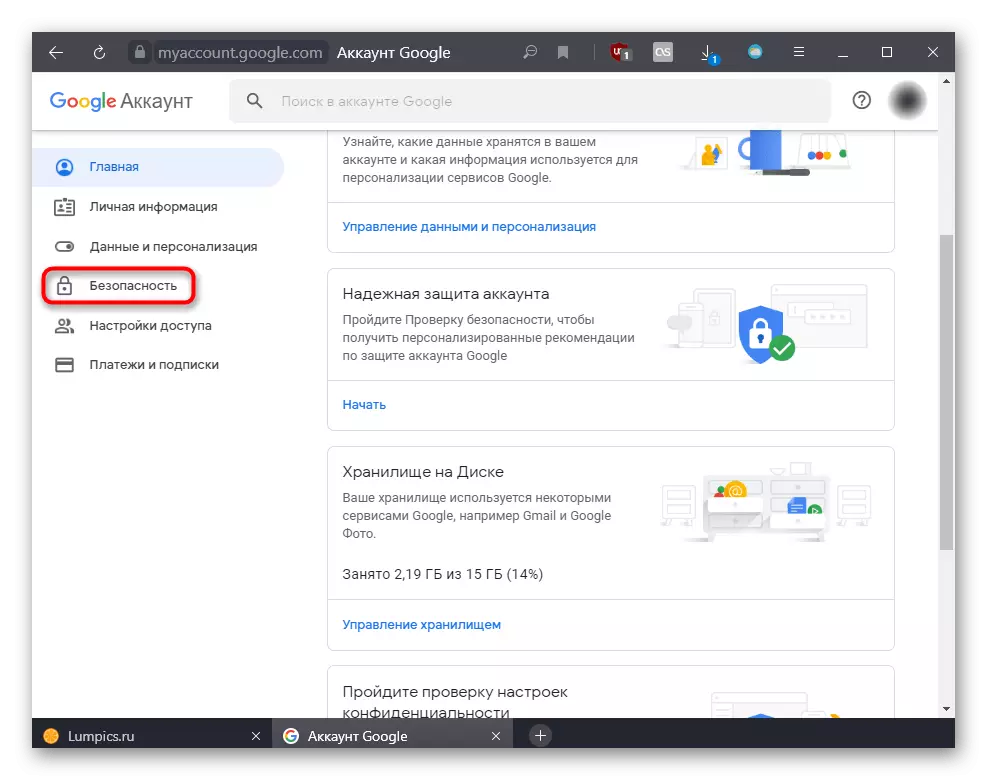
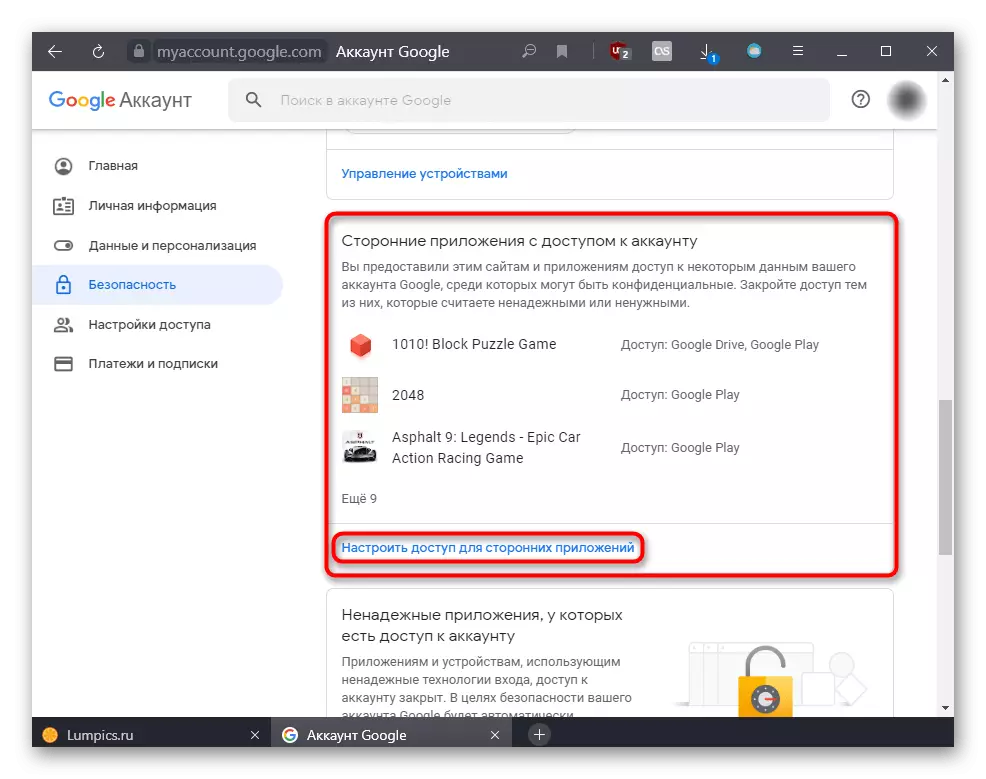
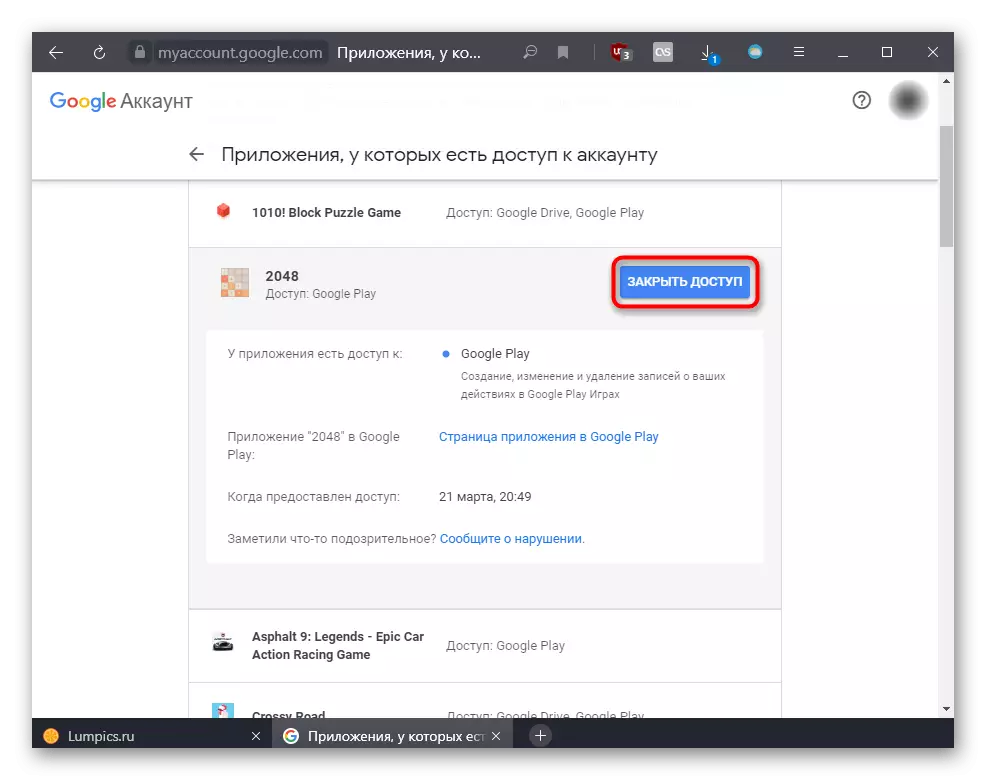
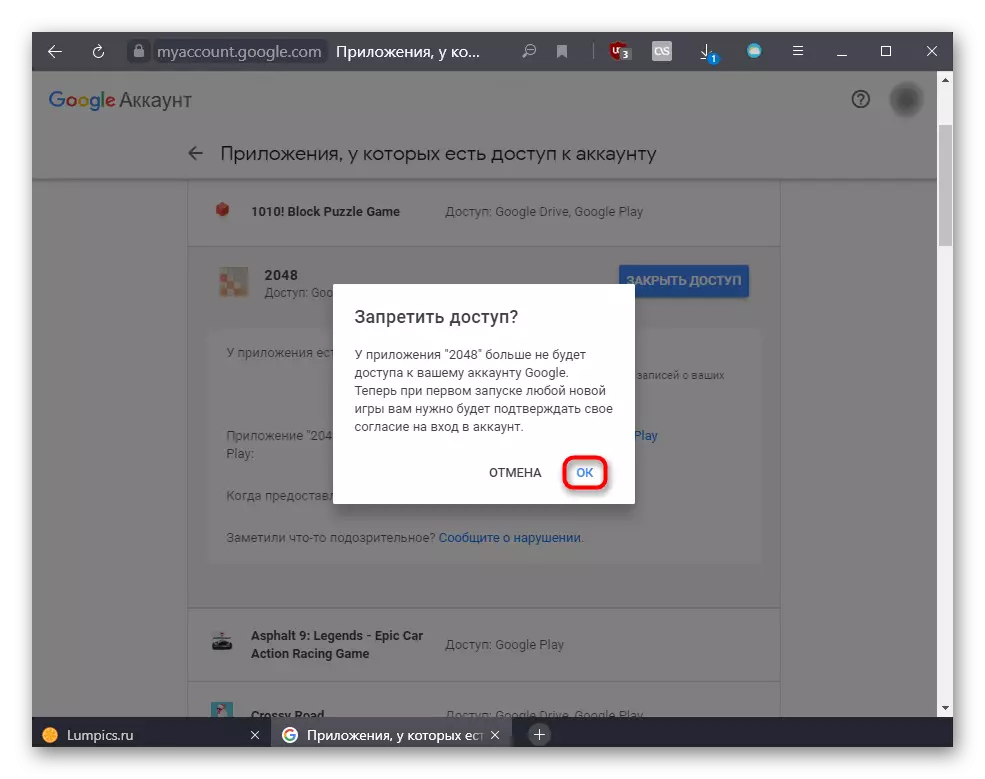
Хәзер, уенны мобиль җайланмада башласагыз, Google Хисапта тәкъдим кертеләчәк. Игътибар итегез, кайбер уеннар рөхсәтсез төп менюска йөкләнмәскә мөмкин.
Метод 2: Смартфон көйләүләре
Кәрәзле җайланма аша сез шулай ук "көйләүләрне" система кушымтасын ачу белән кирәкле процедураны башкара аласыз.
- Барлык көйләүләр арасында "Google" ны табыгыз һәм бу менюга керегез.
- "Хисапта хезмәтләр" төймәсенә басыгыз.
- Монда сезгә "тоташтырылган кушымталар" бүлеге кирәк.
- Барлык уеннар һәм программалар исемлегеннән сезгә нәрсә кирәклеген һәм бу юлга басыгыз.
- Барлык булган функция күрсәтелә - "сүндер". Басыгыз.
- Эшне раслагыз.
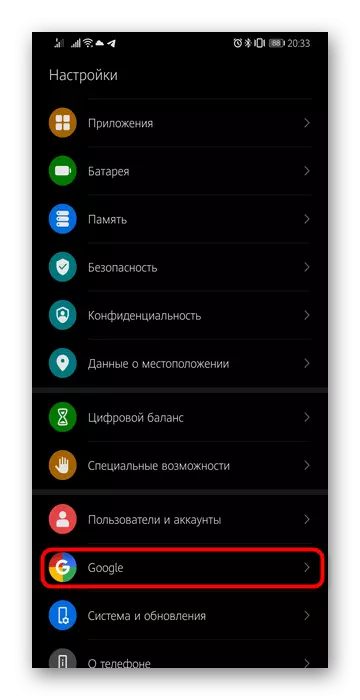
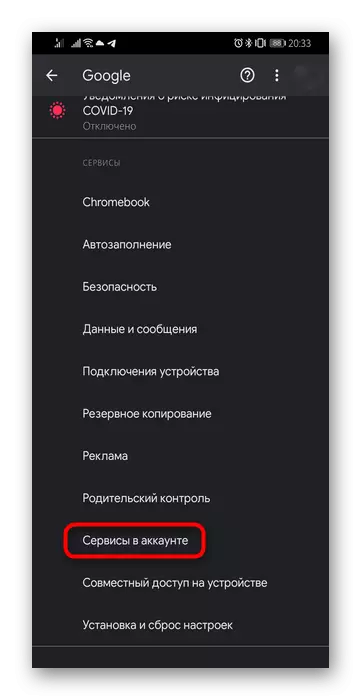
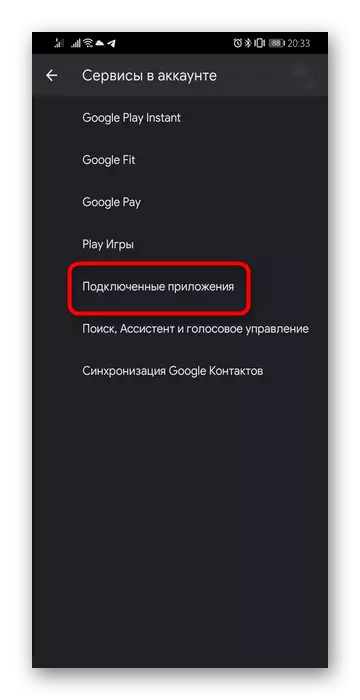
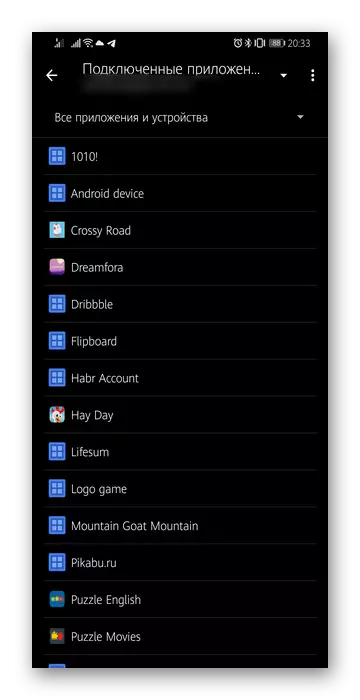
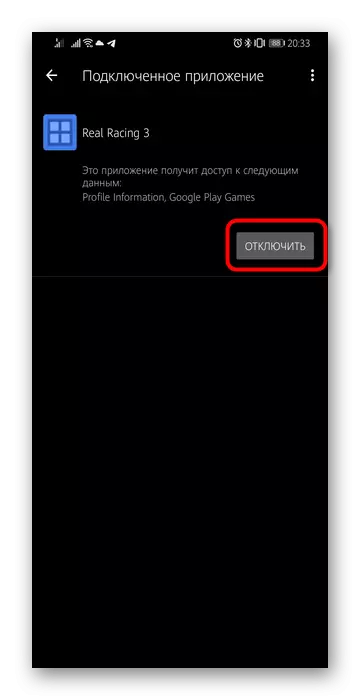
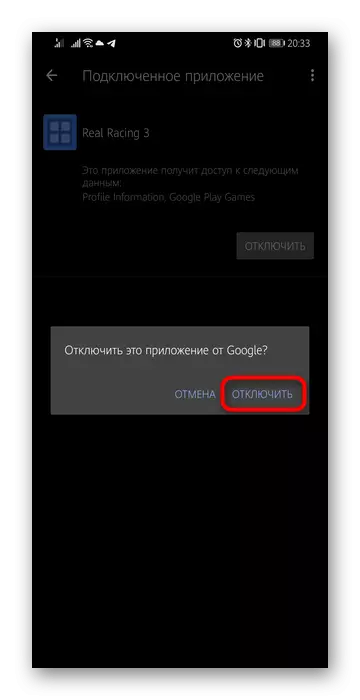
3 нче ысул: Уен көйләүләре
Кайбер уеннар сезнең көйләүләр белән Google Play-га бәйләүне бетерергә мөмкинлек бирә. Моның өчен махсус төймә ярдәмендә уен көйләнмәләренә керегез һәм профилемне бозу сәләтен эзләгез.